- Deel 1. Beste overdracht van iPhone naar Android - FoneLab HyperTrans
- Deel 2. Hoe iPhone naar Android overzetten met iCloud
- Deel 3. Overzetten van iPhone naar Android met iTunes/Finder
- Deel 4. De iOS-naar-Android-overdrachtsapp van derden
- Deel 5. Zet iPhone over naar Android via e-mail
- Deel 6. Veelgestelde vragen over iPhone naar Android Transfer Software
Gegevens overbrengen van iPhone, Android, iOS, computer naar overal zonder verlies.
- Breng gegevens over van de ene micro-SD-kaart naar een andere Android
- Foto's overbrengen van de ene telefoon naar de andere
- Hoe foto's overbrengen van oude LG-telefoon naar computer
- Hoe foto's overbrengen van een oude Samsung naar een andere Samsung
- Contacten overbrengen van Samsung naar iPhone
- Gegevens overbrengen van LG naar Samsung
- Gegevens overbrengen van oude tablet naar nieuwe
- Bestanden overzetten van Android naar Android
- ICloud-foto's overzetten naar Android
- IPhone-notities overbrengen naar Android
- Breng iTunes Music over naar Android
Top iPhone naar Android Transfer om gegevens eenvoudig en snel te beheren
 Posted by Lisa Ou / 16 dec.2022 09:00
Posted by Lisa Ou / 16 dec.2022 09:00 Kan je AirDrop van iPhone naar Android? ik wil foto's overbrengen, video's en andere gegevens van iPhone naar Android. Om het even welke gemakkelijke manieren om dit te doen? Bedankt!
Wanneer mensen van iPhone naar Android willen overschakelen, of bestanden willen delen tussen iPhone- en Android-gebruikers, is het een veelgestelde vraag wanneer mensen gegevens van iPhone naar Android moeten overzetten. Als iPhone-gebruiker is AirDrop een handige en snelle manier om gegevens binnen enkele seconden te verplaatsen zonder een fysieke verbinding. Hier komt de vraag, is AirDrop beschikbaar om gegevens over te dragen tussen iPhone en Android? Niet precies. U kunt AirDrop niet gebruiken om gegevens op die manier te verplaatsen.
Hier zullen we echter 5 efficiënte methoden introduceren om gegevens van iPhone naar Android te verplaatsen. Ga verder.
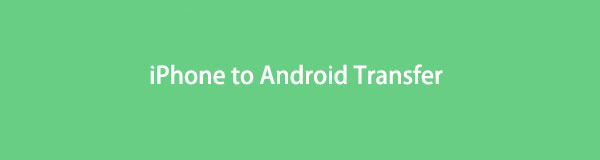

Gidslijst
- Deel 1. Beste overdracht van iPhone naar Android - FoneLab HyperTrans
- Deel 2. Hoe iPhone naar Android overzetten met iCloud
- Deel 3. Overzetten van iPhone naar Android met iTunes/Finder
- Deel 4. De iOS-naar-Android-overdrachtsapp van derden
- Deel 5. Zet iPhone over naar Android via e-mail
- Deel 6. Veelgestelde vragen over iPhone naar Android Transfer Software
Deel 1. Beste overdracht van iPhone naar Android - FoneLab HyperTrans
Ten eerste mag u een hulpprogramma van derden genaamd FoneLab HyperTrans op een computer waarmee u met eenvoudige klikken gegevens van iPhone naar Android kunt verplaatsen. Het ondersteunt verschillende gegevenstypen, waaronder foto's, video's, contacten en meer. En u kunt het dienovereenkomstig op Windows- of Mac-computers gebruiken. Met zijn krachtige functies kunt u het gebruiken dankzij de duidelijke instructies. Nu kunt u verder gaan met de gedetailleerde stappen om gegevens over te zetten van iPhone naar Android.
Gegevens overbrengen van iPhone, Android, iOS, computer naar overal zonder verlies.
- Verplaats bestanden tussen iPhone, iPad, iPod touch en Android.
- Bestanden importeren van iOS naar iOS of van Android naar Android.
- Verplaats bestanden van iPhone / iPad / iPod / Android naar computer.
- Bestanden opslaan van computer naar iPhone / iPad / iPod / Android.
Stap 1Ga naar de officiële site en download HyperTrans op uw computer. Installeer het dan.

Stap 2Start het en verbind beide apparaten met behulp van USB-kabels.
Stap 3Kies de gegevens op de iPhone die u wilt overzetten.
Stap 4Kies de Exporteren naar apparaat pictogram en selecteer uw Android-telefoon in de lijst.
Zoals u kunt zien, heeft het de handigste hulpmiddelen om u te helpen vrijelijk gegevens tussen iPhone- en Android-apparaten te verplaatsen. Als u echter niet van extra tools van derden houdt, kunt u naar het volgende deel gaan om de standaardmethoden te leren.
Gegevens overbrengen van iPhone, Android, iOS, computer naar overal zonder verlies.
- Verplaats bestanden tussen iPhone, iPad, iPod touch en Android.
- Bestanden importeren van iOS naar iOS of van Android naar Android.
- Verplaats bestanden van iPhone / iPad / iPod / Android naar computer.
- Bestanden opslaan van computer naar iPhone / iPad / iPod / Android.
Deel 2. Hoe iPhone naar Android overzetten met iCloud
Welnu, u zou iCloud moeten kennen als u een iPhone-gebruiker bent, omdat dit een essentieel onderdeel is van het gebruik van uw iOS-apparaten. Bovendien helpt het u om automatisch of handmatig een back-up te maken van gegevens en deze te herstellen op iOS-apparaten onder hetzelfde account. Je kunt het gebruiken om gegevens over te zetten van iPhone naar Android met of zonder computer.
Hieronder vindt u demonstraties van het verplaatsen van gegevens van iPhone naar Android met behulp van iCloud.
Optie 1. Met computer
U kunt iCloud op de computer gebruiken door iCloud voor Windows te downloaden of Finder rechtstreeks te openen om uw gegevens rechtstreeks op Mac te beheren. Als alternatief kunt u zelfs de officiële iCloud-pagina bezoeken om uw gewenste bestanden te uploaden en downloaden.

Optie 2. Zonder computer
Met Apple kunt u zich aanmelden bij het iCloud-account in de Android-browser. U kunt deze functie gebruiken om gegevens van iCloud te downloaden.
U kunt uw gewenste gegevens inschakelen op iPhone-instellingen, zodat u kunt vinden wat u zoekt op de iCloud-pagina. Of upload bestanden naar iCloud Drive. Open vervolgens een browser en bezoek de pagina op uw Android-telefoon en sla ze op uw apparaat op.
Gegevens overbrengen van iPhone, Android, iOS, computer naar overal zonder verlies.
- Verplaats bestanden tussen iPhone, iPad, iPod touch en Android.
- Bestanden importeren van iOS naar iOS of van Android naar Android.
- Verplaats bestanden van iPhone / iPad / iPod / Android naar computer.
- Bestanden opslaan van computer naar iPhone / iPad / iPod / Android.
Deel 3. Overzetten van iPhone naar Android met iTunes/Finder
Als een van de traditionele tools om uw iOS-apparaatgegevens te beheren, moet u weten dat het u kan helpen bij het verplaatsen van gegevens tussen iOS-apparaten en computers. En je moet weten dat iTunes al is vervangen door Finder en andere tools in de nieuwste versies van macOS. Maar met vergelijkbare stappen kunt u ze gebruiken om gegevens over te zetten van iPhone naar Android.
Stap 1Open iTunes op de computer en sluit vervolgens de iPhone aan. Klik apparaat pictogram> Samengevat > Synchroniseren.
Stap 2Koppel daarna de iPhone los en sluit in plaats daarvan de Android-telefoon aan.
Stap 3Zoek uw iTunes-map en kopieer deze bestanden naar de Android-map.
Gebruik je de app liever op mobiele telefoons?
Deel 4. De iOS-naar-Android-overdrachtsapp van derden
Er zijn tools die u kunt gebruiken om gegevens over te zetten van iPhone naar Android. Hier zullen we de bewezen en de meest aanbevolen optie bovenaan zetten.
De Google One-app speelt een hoofdrol in het overzetten van gegevens van iPhone naar Android.
Stap 1Download de Google One-app op je iPhone en log in op je Google-account.
Stap 2Schakel iMessage en FaceTime uit in iPhone-instellingen.
Stap 3Ga naar je Android-telefoon en log in op je Google-account. Je foto's, contacten, agenda's en meer worden daarna gesynchroniseerd met je Android-telefoon.
U kunt ook de Switch to Android-app proberen om uw iPhone-gegevens te verplaatsen zonder een kabelverbinding, omdat u hiermee gegevens via Wi-Fi kunt overbrengen.
Stap 1Download de Schakel over naar Android app op Android-telefoon. En laat het je iPhone dan draadloos koppelen.
Stap 2Kies de gegevens uit de lijst en vink de vakjes dienovereenkomstig aan. Daarna begint het de door u gekozen gegevens over te dragen.
Deel 5. Zet iPhone over naar Android via e-mail
De laatste keuze die u kunt proberen, is het gebruik van e-mail om gegevens over te zetten van iPhone naar Android. U moet de gegevens verzenden en vervolgens downloaden en opslaan op uw Android-telefoon. Het vereist dus een stabiele internetverbinding. Controleer de volgende zelfstudie.
Stap 1Open de e-mailapp op iPhone en voeg het bestand toe dat u wilt overzetten.
Stap 2Vul je e-mailadres in en verstuur het.
Stap 3Log in op uw e-mailadres op uw Android-telefoon. Download en bewaar de bijgevoegde bestanden op het apparaat.
Gegevens overbrengen van iPhone, Android, iOS, computer naar overal zonder verlies.
- Verplaats bestanden tussen iPhone, iPad, iPod touch en Android.
- Bestanden importeren van iOS naar iOS of van Android naar Android.
- Verplaats bestanden van iPhone / iPad / iPod / Android naar computer.
- Bestanden opslaan van computer naar iPhone / iPad / iPod / Android.
Deel 6. Veelgestelde vragen over iPhone naar Android Transfer Software
1. Hoe zet ik alles over van iPhone naar Android?
U kunt de Google One of gebruiken Schakel over naar Android om alles over te zetten van iPhone naar Android. Het is een professionele tool om dit te doen.
2. Wat is de gemakkelijkste manier om over te zetten van iPhone naar Android?
FoneLab HyperTrans is de beste keuze omdat het gemakkelijk en veilig in gebruik is. En u kunt gewoon de functies ervan uitproberen.
3. Hoe SMS overzetten van iPhone naar Android?
U kunt proberen FoneLab HyperTrans naar overdracht van berichten van iPhone naar Android direct met simpele klikken.
4. Hoe gegevens overzetten van iPhone naar Android zonder computer?
U kunt Switch to Android proberen om dat te doen zonder een USB-kabelverbinding.
Dat is alles over het overzetten van iPhone-gegevens naar Android met of zonder computer. Of dat kan zelfs zonder kabelverbindingen. Er zijn er altijd om te krijgen wat je wilt, het gaat erom de geschikte te vinden uit de talloze resultaten. Echter, FoneLab HyperTrans is nog steeds het meest aanbevolen programma dat je niet mag missen. Omdat het de krachtigste functies biedt, maar eenvoudige stappen. U kunt een oplossing kiezen uit de bovengenoemde oplossingen en vervolgens de stappen volgen om ze te voltooien. Laat gerust een bericht achter als je meer opmerkingen of vragen hebt.
Gegevens overbrengen van iPhone, Android, iOS, computer naar overal zonder verlies.
- Verplaats bestanden tussen iPhone, iPad, iPod touch en Android.
- Bestanden importeren van iOS naar iOS of van Android naar Android.
- Verplaats bestanden van iPhone / iPad / iPod / Android naar computer.
- Bestanden opslaan van computer naar iPhone / iPad / iPod / Android.
